 Artikel ini terinspirasi dari kejengkelan saya ketika saya melihat film hasil downlotan yang gag jelas subtitlenya. bukannya terhibur karena filmnya tapi malah dipusingin. bener gag!!
Artikel ini terinspirasi dari kejengkelan saya ketika saya melihat film hasil downlotan yang gag jelas subtitlenya. bukannya terhibur karena filmnya tapi malah dipusingin. bener gag!!jika anda merupakan korban yang sama hehe gwaya tidak usah marah dan langsung delete filmnya. berikut ini beberapa triks yang yaqind persembahkan buat pecinta film untuk mensinkronkan timing video dan subtitlenya, cekidot....!!!
Pemakai VLC media player:
1. Putar video beserta subtitlenya.
2. Saat video sedang berjalan tekan tombol keyboard G atau H untuk memajukan/memundurkan delay subtitle (per 50ms). pakai metode trial and error ajan Coba mundur-majukan sampai pas.
Banyak delaynya muncul di OSD sebelah kanan atas video.
Pemakai Media Player Classic (tanpa filter Direct VOB Sub):
1. Putar video beserta subtitlenya.
2. Tekan tombol keyboard F1 / F2 untuk men-setting delay subnya atau masuk ke option (View -> Option) pilih tree Subtitles, ubah value di kotak delay interval. Mau berapa ms delaynya. Ini juga berlaku sistem trial and error. Masukkan angka, lalu klik Apply lihat hasilnya, kalau belum pas ubah lagi pakai parameter "kira-kira" :).
Pemakai MPC dengan filter Direct VOB Sub aktif klik aja DirectVobSub di system tray:
Trus cari tab timing.. Nah tinggal diatur jika sub nya lebih lambat masukkan angka positif, kalo sub nya lebih cepet nah dilambatin masukkin angka negatif.
Cara mengetahui Direct VOBSub aktif atau tidak, lihat di taskbar adakah panah berwarna hijau saat file diputar? kalo ada berarti aktif.
Saudara-saudara, cara diatas tidak merubah timing subtitle di file *.srt. Perubahan ini hanya saat ditonton atau selama Software player itu (MPC ataupun VLC, atau yang lain) belum di close.
Jika sinkronisasi berhasil, anda bisa men-drag slider agar film diputar lagi dari awal tapi jangan di close karena setting-nya akan ter-reset atau kembali ke pengaturan awal. Gitu.
Lalu film yang audio sama video gak pas cobalah trik ini:
Pemakai VLC media player:
1. Putar video
2. Saat video lagi jalan, tekan tombol keyboard J/K untuk mengatur delay audionya (per 50ms). Dan lagi-lagi: Coba-coba saja sampai pas ;)
Banyaknya delay muncul di kanan atas.
Pemakai MPC:
Saat lagi putar video, tekan tombol + / - di keyboard utk mengatur delay audio.
Cara diatas juga tidak merubah timing audio secara permanen. Hanya saat ditonton. Oye?
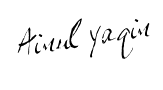


6 komentar:
makasi banyak gan.. ijin share ya..
setelah seharian cari san sini, dan kesasar kemana2 di rimba maya.. akhirnya di blog si agan aku berhasil memajukan sub. After Earth yg baru ane donlot bisa di paskan dgn filmnya. ternyata F1/F2 toh.. hahhah.. thanks gan. berkunjung ya ke blog ane.
http://piansiahaan.blogspot.com/
oh... begitu cara'ya...
terima kasih atas bahasan'ya...
thx gan,,, trikny hbt.
makasih gan, its works
Post a Comment